Ip телефон не работает
У интернет-телефонии тоже встречаются технические проблемы, но при правильном подходе их легко устранить. Для этого не нужно быть техническим гением, или получать специальные знания. Достаточно внимательно взглянуть на доступные настройки.
Слышимость с одной стороны
Если вы не слышите голос в трубке, или ваш собеседник слушает тишину, а не оператора, то проблема кроется настройках телефонии. Точнее, в технологии трансляции сетевых адресов (NAT). Она нужна для безопасности локальной сети, подключенной к интернету. NAT подменяет локальный адрес устройства наружным общедоступным, чтобы обеспечить компьютеру выход в сеть.
Для исправления ситуации нужно:
• Настроить на устройстве STUN-сервер.
• Включить на маршрутизаторе поддержку SIP-телефонии.
• Попросить системного администратора пробросить порты.
Задерживание звука
Он может задерживаться из-за обработки данных или особенностей сетевого подключения.
Причины:
• Подключение по Wi-Fi.
• Перегружен маршрутизатор, данные IP телефонии им задерживаются.
• Задержка обработки данных на SIP-устройстве.
Что делать:
• Подключить кабель, отключится от Wi-Fi. Чаще всего, проблема исчезает уже на этом этапе.
• Попробуйте позвонить с другого устройства (лучше с SIP-телефона).
• Приоритезируйте трафик на маршрутизаторе.
• Протестируйте работу телефонии на другом сетевом подключении.
Появляется эхо
Тому есть несколько банальных причин аппаратного обеспечения, и более глубокая причина – задержки в обработке данных. К числу аппаратных можно отнести низкопробную гарнитуру, общение по громкой связи, удержание трубки телефона слишком далеко и т.д.
Для исправления попробуйте:
• Поставить хорошую USB-гарнитуру.
• Убедится, что для общения используете микрофон гарнитуры, а не встроенный на компьютере. Обновите драйвера аудиокарты.
• Отключить нестандартные кодеки.
Отображение офлайн-статуса телефона компании
На устройство прекращают поступать входящие без видимых причин – так происходит из-за того, что сервер видит ваш аккаунт в офлайне. Придется внести коррективы в настройки:
• Снизить время тайм-аута от 3600 сек до 60 сек. Аккаунт будет чаще регистрироваться в сети, а значит, чаще открывается порт на маршрутизаторе.
• Включить поддержку SIP телефонии.
Исчезает звук
Исходите из того, каким устройством пользуетесь, компьютером с софтфоном или SIP-телефоном.
На компьютере:
• Сетевая проблема из-за нестабильного подключения – присоедините кабель вместо Wi-Fi.
• Может быть загружен процессор, нужно закрыть лишние программы и снизить нагрузку на него.
• Стоит отказаться от нестандартных кодеков.
• Установите другой клиент.
На SIP-устройстве:
• Временно подключите другой кабель, чтобы проверить прежний на целостность.
• Включите стандартные кодеки.
• Проблема появилась при первом включении на новом телефоне? Попробуйте обновить его прошивку (качайте только с официальных источников с полной инструкцией).
IP-телефония — один из самых стабильных способов связи для бизнеса,; он буквально произвел революцию на рынке коммуникационных технологий. Это гибкое решение, которое можно внедрять в малом и крупном бизнесе. Но как и любого другого технического решения, с IP-телефонией могут быть свои неполадки, требующие устранения.
Хорошая новость: большинство из них достаточно легко решаются без радикальных шагов. Впрочем, сейчас все увидите сами.
В этой статье — про самые распространенные проблемы с IP-телефонией и способы их решения.
Самые частые причины возникновения неполадок
Чаще всего IP-телефония «глючит» по весьма прозаичным причинам:
- нестабильное интернет-подключение → решается улучшением качества и скорости связи (смена пакета у своего провайдера или подключение к другому провайдеру);
- недостаточная пропускная способность сети (у сети не хватает ресурса для обработки) → решается увеличением пропускной способности;
- потеря пакета (потеря данных во время передачи) → чаще всего естественный процесс, который, впрочем, можно минимизировать после выявления точной причины (аппаратной / программной).
Пропускные способности, потери пакетов… Давайте посмотрим на более практическую сторону дела: какие конкретно проблемы вы можете заметить в своей связи — и как их решить.
Прерывается голос
Эта та самая ситуация, когда «Я… ню ва…, чтобы ра… зать…»: голос звонящего прерывается короткими паузами.
Самая частая причина: проблемы с сетевым оборудованием, когда роутер не справляется с нагрузкой и количеством подключенных устройств. Если проблема возникает время от времени, а не постоянно, вероятно, эта нагрузка вызвана работой какого-то сайта или сервиса, который тоже задействует большую пропускную способность, к примеру, как стриминговые сервисы.
Решения:
Задержка звука или эхо
Пожалуй, самая часто встречаемая проблема — и, какая удача, — чуть ли не проще всего решаемая.
Решения:
Потрескивание или дрожание звука во время вызова
Трескающий звук может возникать по тем же причинам, что эхо или задержка звука: недостаточная пропускная способность сети, электромагнитные помехи, физическое повреждение оборудования.

Решения:
- Проверить конфигурацию QoS-маршрутизатора: IP-телефония должна иметь приоритет.
- Протестировать пропускную способность сети; если она ниже, свяжитесь с провайдером за разъяснениями.
- Осмотреть все кабели. Если кабель мокрый или с повреждениями, это не только может влиять на качество связи, но и создавать достаточно рискованные ситуации с точки зрения безопасности.
- Переставить оборудование: проверить, что разные устройства не создают электромагнитные помехи, которые нарушают работу.
Сжатие голоса (codec)
Сжатие (компрессия) аудиоданных нужно, чтобы уменьшить объем данных. Меньше данных → быстрее передача → меньше затрат ресурса → меньше рисков, что звонок будет прерываться из-за проблем связи. Если что-то идет не так с кодеком, это прямо отражается на качестве звонков.
Решения:
Неустойчивое соединение
Нестабильная связь выражается в большом разбросе качества от звонка к звонку. Звоним раз — и все идеально, звоним два — и говорить невозможно.
Самая частая причина: не оптимизированная под пиковые нагрузки телефония. То есть сама система построена правильно, но во время растущей нагрузки на сеть она начинает сбоить.
Решения:
- Убрать приложения, задействующие высокую пропускную способность сети: Netflix, Spotify, YouTube.
- Оценить пропускную способность и, если ее не хватает регулярно, обновить интернет-пакет или сменить провайдера.
- Проверить QoS-маршрутизатор: у данных IP-телефонии должен быть приоритет.
Обрывы звонков
Самая частая причина: перегруженная офисная сеть или неисправное оборудование.
Решения:
- Оценить пропускную способность и, если ее не хватает регулярно, обновить интернет-пакет или сменить провайдера.
- Проверить QoS-маршрутизатор: у данных IP-телефонии должен быть приоритет в нем.
- Проверить связь на другой технике: возможно, проблема аппаратного характера и для ее решения нужно обновить оборудование.
Резюмируем
Итого, мы рассмотрели 6 самых частых проблем:
- Прерывистый голос.
- Задержка звука или эхо.
- Потрескивающий или дребезжащий звук.
- Сжатие голоса.
- Неустойчивое соединение.
- Обрывы звонков.
Чаще всего эти вопросы решаются такими мерами:
- Установка приоритета в QoS-маршрутизаторе.
- Повышение пропускной способности сети.
- Отключение сервисов потоковой передачи данных.
- Перестановка оборудования для избежания помехов.
- Проверка кабелей на повреждения.
Если вы не уверены, в чем проблема, свяжитесь с администратором вашей сети или обратитесь в техподдержку IP-телефонии Nextel!

Качество связи во время разговора играет весомую роль в работе компании. Это сказывается, и на эффективности работы сотрудников, и на имидже компании в целом. Основные жалобы: пропадают слова, прерывается голос, слышно эхо или речь приходит с задержкой.
Некоторые провайдеры подскажут причину проблемы и, что можно предпринять со своей стороны. Снимут дамп, сделают анализ и дадут рекомендации. Но таких крайне мало. Из памяти, пожалуй вспомню оператора Мобилон — Привет техподдержке, если читаете!
А что происходит, если провайдер не указал причину и не дал рекомендаций?
Несомненно, у вас начнет закрадываться мысль о смене провайдера. Но решит ли это проблему? Если причина на вашей стороне, то очевидно, что проблема не решится, и с новым провайдером качество будет также неудовлетворительным. А переход, дело не простое и затратное. За такой исход событий руководство компании спасибо вам не скажет.
Можно еще обратиться в аутсорсинговую фирму, которая имеет кейсы в решении подобных проблем. Но это дополнительные затраты. Да и нет никаких гарантий, что потраченные средства оправдают себя.
Что еще можно предпринять? Казалось бы, вариантов больше не осталось.
Но может быть все-таки разобраться самому?
“Да, дорогие друзья!” — Отвечу я вам. — "Всё гораздо проще, чем кажется!"
Имея позитивный опыт в решении подобных проблем, хочу поделиться с вами способом ее диагностики и решения, не прибегая к кардинальным мерам и помощи сторонних лиц.
Для диагностики нам понадобится научиться снимать дамп сети (sniffer) с роутера и маршрутизатор Mikrotik. А также, настроить очереди (QoS) на роутере.
Для упрощения схемы, я поделил весь процесс на этапы:
1. Настройка и запуск packet sniffer
Для того чтобы определить причину проблемы, необходимо снять dump звонка. В нем будет содержаться вся информация о состоянии сети во время вызова.
Настраиваем на Микротике packet sniffer: Tools → Packet Sniffer
На вкладке General оставляем значения по умолчанию.

Открываем настройку Packet Sniffer
Вкладка Streaming: галочки Streaming Enabled и Filter Stream, в поле Server пишем адрес, куда будем отправлять данные, собираемые сниффером.
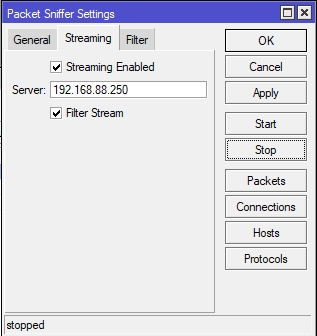
Прописываем адрес хоста куда слать сниффер
Я отправляю на свой ПК в той же сети, поэтому прописываю его локальный адрес. Но можно слать и на удаленный сервер, тогда прописываем его внешний ip.
Вкладка Filter: здесь необходимо в поле IP Address прописать ip-адрес провайдера телефонии.
Если не получилось выяснить адреса провайдера, то можно прописать просто 0.0.0.0/0
Но тогда в дампе будет очень много лишней информации, что затруднит анализ.
Я пообщался с техподдержкой своего провайдера, они порекомендовали прописать всю подсеть.
Прописываем адрес провайдера ip-телефонии Packet Sniffer запущен-
Сниффер на роутере запущен, теперь необходимо поймать пакеты.
На том ПК или сервере, адрес которого указали в поле Server, нужно запустить tcpdump.
а) нужно скачать утилиту tcpdump
Скачиваем с официального сайта версию не для коммерческого использования.
tcpdump.exe можно запустить даже с флэшки
Для этого запускаем cmd от имени администратора и проваливаемся в директорию с файлом tcpdump.exe

Запускаем tcpdump на Windows
Вводим команду tcpdump -D
Нам отобразится список доступных интерфейсов.
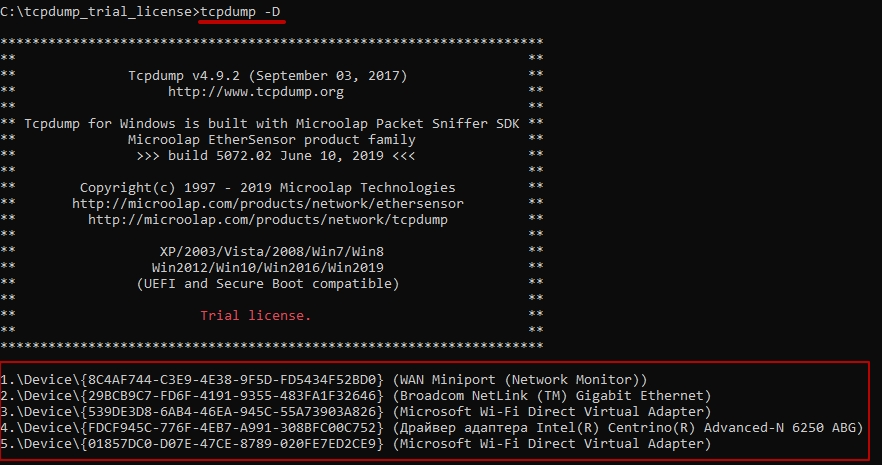
Выводим список доступных интерфейсов
Запускаем дамп в онлайн режиме, чтобы найти интерфейс, который нам нужно слушать.
Например: tcpdump -i 1 -v -n host 192.168.88.1
где 1 - это номер интерфейса, а host - адрес роутера.
У меня пакеты летят на интерфейсе под №4, его и буду слушать.
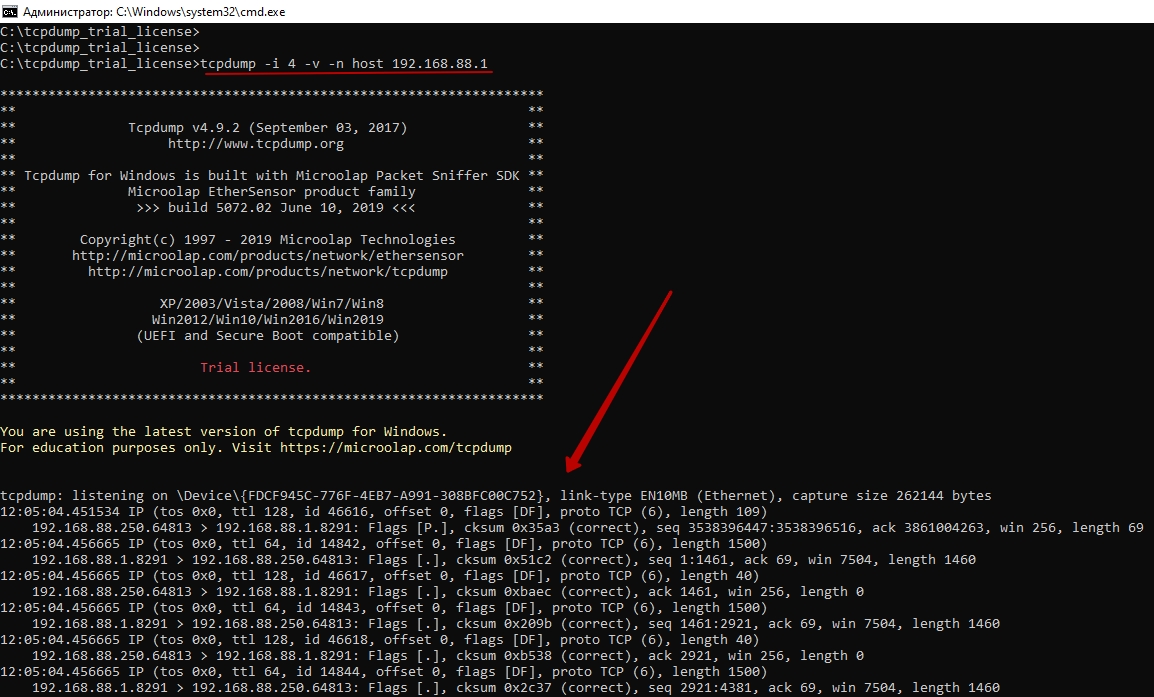
Запускаем tcpdump online
Далее запускаем команду для отлова сниффера с Микротика:
tcpdump host 192.168.88.1 -i 4 -C50 -n -v -w name_sniffer.pcap
где i - номер интерфейса, С50 - ограничение размера записываемого файла до 50Мб, n - отображать IP-адреса вместо имени хостов, v - уровень отображения получаемой информации (1-й уровень), w - записывать данные в файл.
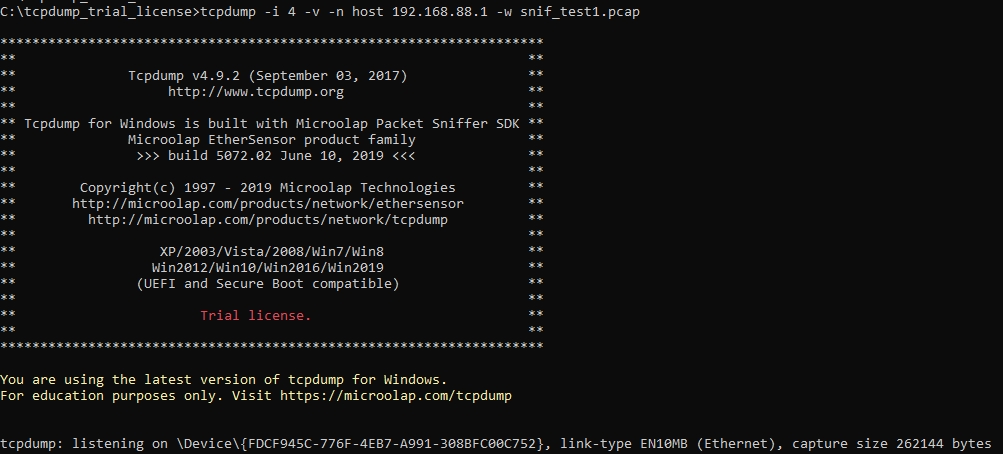
Запустили tcpdump для отлова Packet Sniffer
Необходимо установить утилиту tcpdump. Обычно она присутствует в стандартном репозитории.
Более подробно про установку можно посмотреть, например, здесь.
tcpdump host 192.168.88.1 -i any -C50 -n -v -w /var/tmp/name_sniffer.pcap
После запуска tcpdump вы должны увидеть отсчет улавливаемых пакетов (на Linux), в поле Got. Если отсчет не идет, значит что-то сделали неверно, перепроверьте.

Запустили tcpdump для отлова Packet Sniffer
2. Фиксируем проблемный звонок
Теперь, когда у нас tcpdump ловит сниффер с Микротика, нужно зафиксировать проблемный звонок.
Если проблема плавающая, тогда следуют попросить сотрудников, чтобы записали время и номер телефона, когда возникнет деградация голоса.
У меня получилось зафиксировать такой пример самостоятельно с одним из сотрудников:
Как мы слышим на записи, голос идет с прерываниями.
Но может быть и так, что на записи из личного кабинета виртуальной АТС провайдера всё будет отлично, а мы слышали человека на том конце провода плохо. Это значит, что к провайдеру голос приходит хорошего качества, а уже по пути от провайдера до нашего конечного устройства голос доходит с потерей пакетов. Для того, чтобы проверить это, нам поможет сниффер.
3. Останавливаем sniffer и анализируем его в Wireshark
Проблемный вызов необходимо проанализировать. Останавливаем tcpdump (Ctrl+C) и sniffer на Микротике (нажать Stop). Создастся файл name_sniffer.pcap.
Открываем pcap файл в Wireshark и переходим в Телефония → Вызовы VoIP
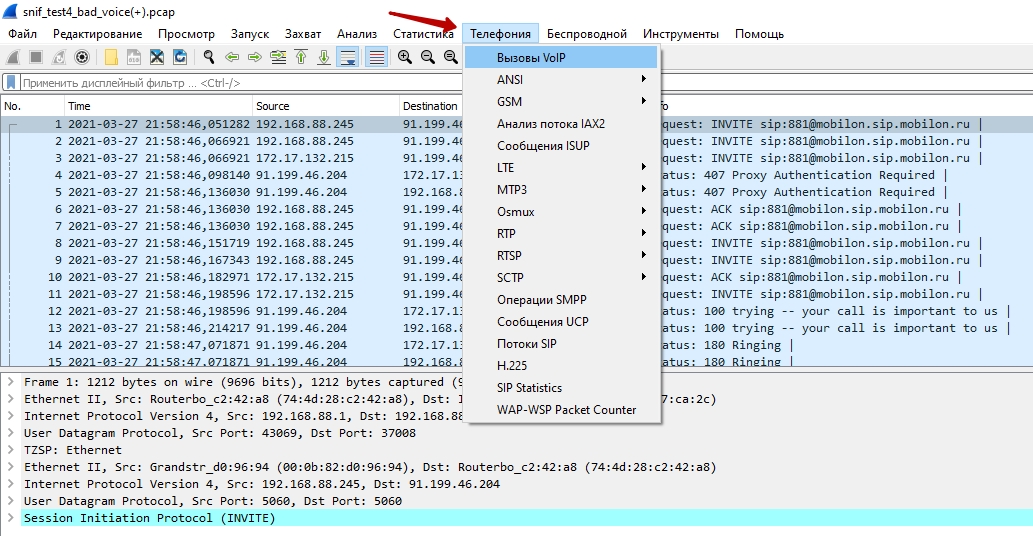
Открываем pcap файл для анализа
В новом окне отобразятся все вызовы, которые попали в дамп. У меня такой один.
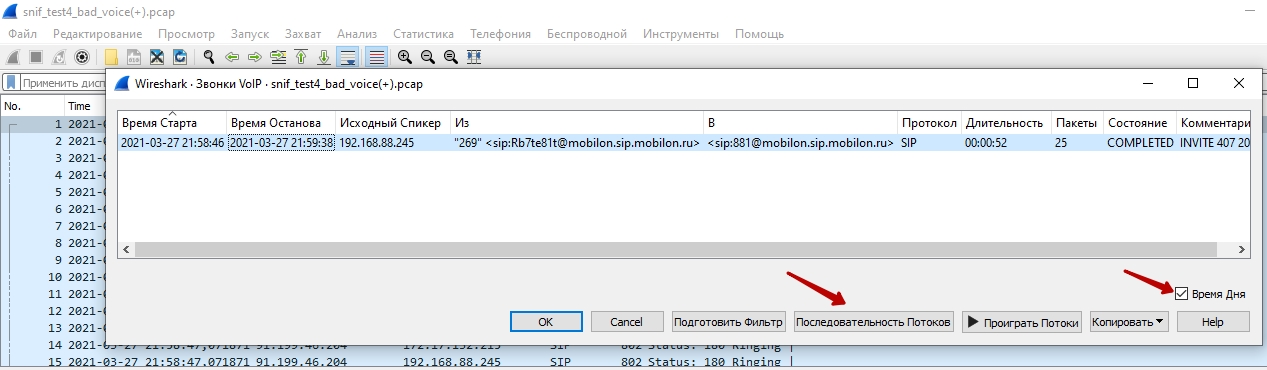
VoIP-вызов в дампе
-Выберите вызов и откройте “Последовательность потоков”, чтобы увидеть движение запросов по вашему звонку.
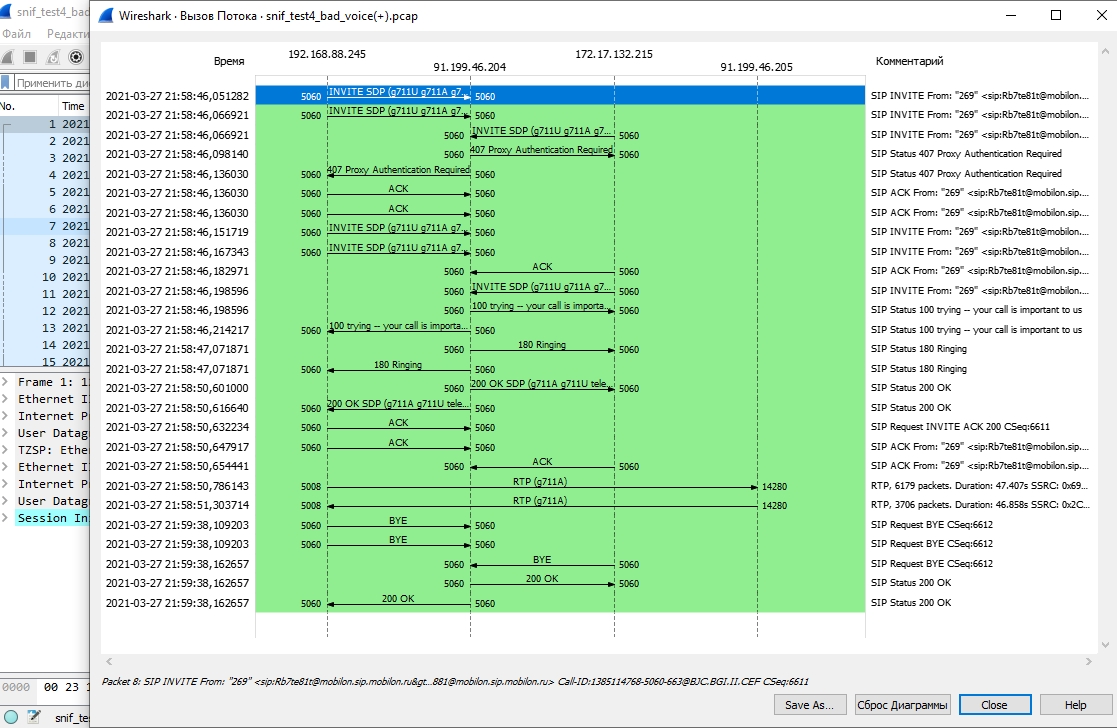
Дамп движения запросов звонка (последовательность потоков)
В случае, когда не проходит вызов или наблюдается односторонняя слышимость, мы можем с помощью дампа последовательности потоков увидеть, где кроется проблема.
Далее нас интересуют RTCP пакеты.
Из всего перехваченного сниффером трафика нужно отфильтровать только RTCP пакеты.
- отобразить RTCP со значением потерь пакетов больше 10 или RTCP со значением джиттера больше 35.
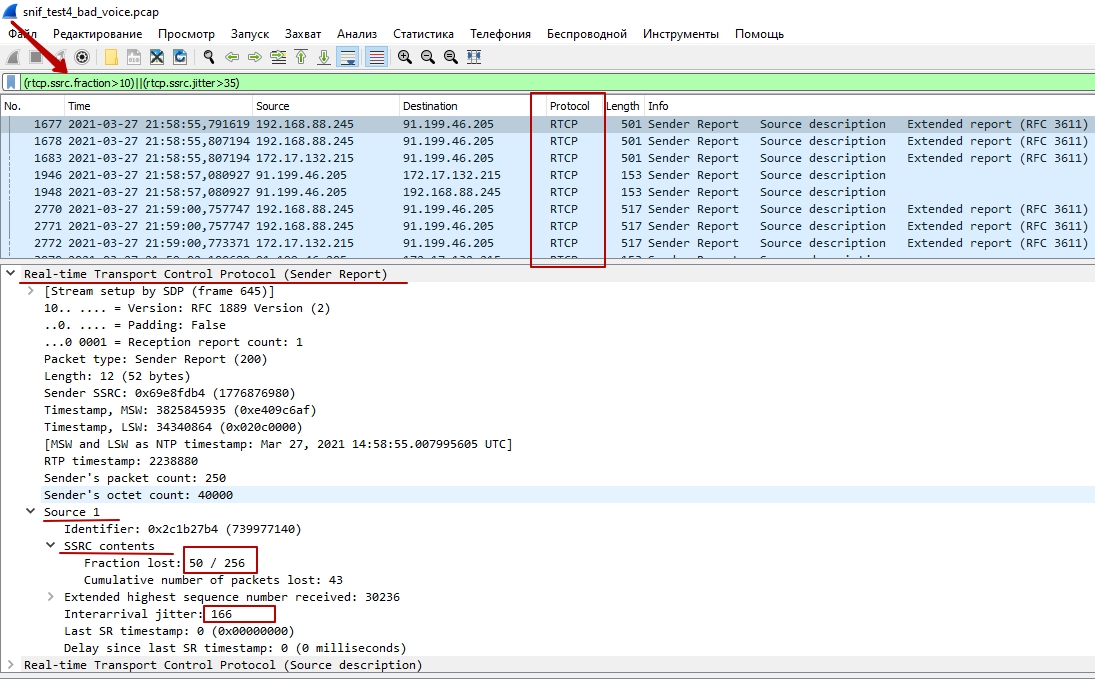
Анализ RTCP по звонку
Здесь видим, что потеряно 50 пакетов из 256 и уровень джиттера 166 (хотя нормальный уровень это 30-70).
По каким причинам это может происходить?
Забивается линия выделенная вам от интернет провайдера.
Например, у нас 3Mб/с на "внешку". Устройства в локальной сети потребляют все 3Mб/с, но если просто сёрфить в браузере, то мы не заметим нехватку канала. Так как в этом случае, используется транспортный протокол TCP. А телефония использует UDP, которому свойственно теряться в процессе передачи, если весь ваш выделенный канал занят.
Устройства подключены по “воздуху” (Wi-Fi).
В таком случае будет высокий показатель джиттера.
У провайдера на линии есть радиоканал.
Проблема с вашим маршрутизатором.
Проблемы на линии интернет провайдера
В этой статье, более подробно, рассмотрена причина под пунктом № 1.
По остальным скажу кратко.
Пункт № 2 - если на устройствах есть функция джиттер-буфер, то нужно установить режим “Fixed”. Если нет такой опции, то подключить устройство витой парой.
Пункт № 3 и № 5 - обратиться к интернет провайдеру, предоставив наши дампы, подтверждающие проблему.
Пункт № 4 - диагностировать или заменить роутер.
Но в первую очередь, рекомендую всегда сначала проработать пункт № 1.
4. Настраиваем выделенную полосу для ip-телефонии
Необходимо в вашей локальной сети обеспечить для ip-телефонии отдельную полосу пропускания (QoS), чтобы трафик других устройств не мешал.
Для начала, измерьте фактическую скорость интернета на "внешку".
У меня на загрузку скорость 11Мб/с, на отдачу 14Мб/с. Хотя по договору должно быть 15М в обе стороны. Поэтому и рекомендую измерять, какая у вас скорость по факту, а не по бумагам. Это поможет корректно настроить очереди на роутере.
Для настройки очередей открываем на Микротике Queues
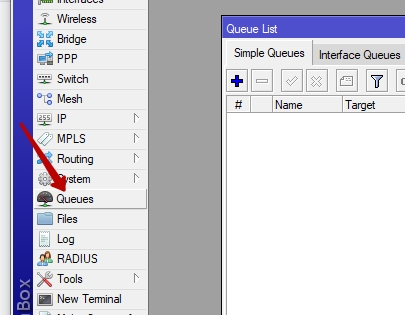
Queues
Cоздаем правила в разделе Simple Queues.
На вкладке General задаем ограничение по скорости для всей локальной сети.
Я устанавливаю максимальные значения лимита меньше на 2М, чем полученные при замере.
Почему 2М? Беру с запасом, так как скорость может быть не постоянной и в моменте меняться как в большую, так и в меньшую сторону.
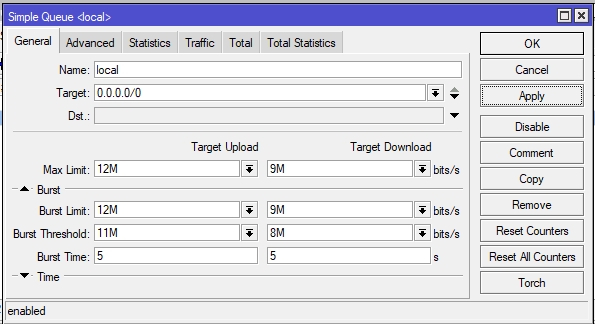
Настройки на вкладке General
В Advanced выставить Queue Type распределение по pcq (это делается для того, чтобы устройства не мешали друг другу и равномерно использовали трафик).

Настройки на вкладке Advanced
Сохраняем это правило и создаем еще одно, для SIP.
Прописываем ip-адрес (можно всю подсеть) провайдера ip-телефонии.
Максимальные лимиты устанавливаем, как заявлено по договору интернет провайдера.

Настройки General для SIP
В Advanced устанавливаем Limit At. Это позволит для телефонии оставлять 1Мб/с в любом случае, даже если идет максимальная нагрузка на канал другими устройствами.
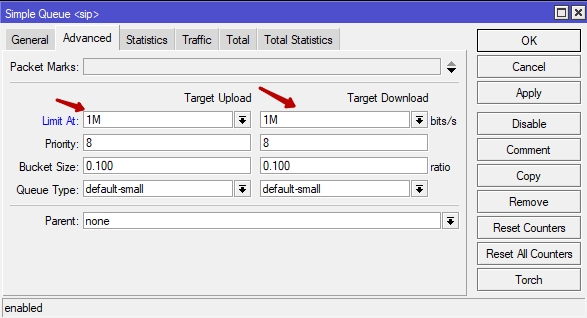
Вкладка Advanced при настройке QoS для SIP
Сохраняем и устанавливаем правило SIP на верхнюю позицию.
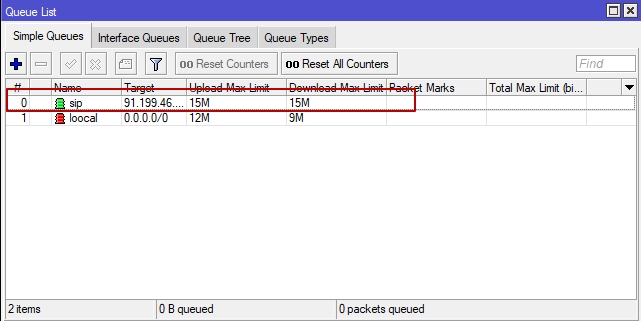
Порядок QoS правил
ВНИМАНИЕ!
Учитывайте порядок настроенных правил. Обработка осуществляется сверху вниз. Поэтому обязательно правило SIP поднимаем на самый верх (см на скриншоте).
Чтобы очереди (QoS) начали работать, необходимо деактивировать правило Fasttrack в IP → Firewall → Filter Rules.
Пояснение по настроенным QoS:
весь трафик, который идет на ip-адреса отличные от адреса voip-провайдера, ограничивается 12Мб/с на загрузку и 9Мб/с на отдачу
весь остаток от этого до 15Мб/с оставляем для телефонии
и на тот случай, что если даже трафик проскочит выше лимитов, для телефонии отведен 1Мб/с принудительно
Далее проверяем ходит ли вообще трафик в настроенных QoS.
Нужно открыть настройки очереди и перейти на вкладку Traffic.
График трафика local QoS График трафика sip QoS
На вкладке Statistic можно увидеть, количество “дропнутых” пакетов и распределенных по pcq.
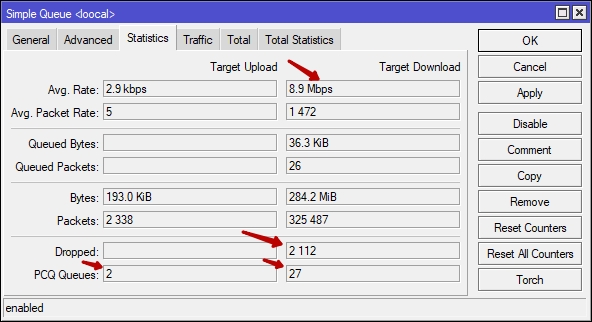
Статистика local QoS
Также можно проверить, как отрабатывают очереди, с помощью утилиты iperf.
5. Тестируем связь
Теперь, когда QoS настроены, нужно протестировать связь.
Ставим дамп и делаем несколько тестовых звонков.
Я сделал несколько вызовов сотрудникам, и мы вместе убедились, что теперь прерываний не наблюдалось.
Вот пример одного из звонков.
В дампе этого вызова потерь пакетов не наблюдается.
Дамп звонка после настройки QoS Дамп звонка после настройки QoS
Единственное, можно заметить, что уровень джиттера выше нормы.
Это обусловлено подключением voip-устройства через Wi-Fi. И, так как устройство позволяет настроить джиттер-буфер, качество голоса не страдает.
Итоги
Когда у вас возникла проблема с качеством голоса цифрового характера, всегда в первую очередь, производите анализ локальной сети и настройте QoS для телефонии. Если даже выяснится, что причина была не на вашей стороне, то у вас уже будут технические данные (дампы), которые сможете предоставить провайдерам для подтверждения.
В некоторых организациях в локальной сети может находиться большое количество устройств с разными категориями. Например, помимо ip-телефонии еще ip-камеры, которые также используют udp протокол для передачи данных. Следовательно для ip-камер тоже необходимо выделять QoS.
Вам не обязательно настраивать очереди точно также, как у меня. Главное, что я хотел, показать логику решения проблемы с качеством голоса.
На одном из последних ивентов мы вживую убедились, что многих волнует вопрос качества связи IP-телефонии. Поэтому запускаем небольшую серию статей на эту тему. Сегодня разбираем общие причины, из-за которых возникает эхо, пропадает сигнал, “проглатываются” слова и происходят прочие напасти.

О преимуществах связи через интернет не писал только ленивый. Но и в этой бочке есть свои ложки дегтя, которых можно избежать. Ниже описаны самые распространенные из них и простые способы решения общих проблем. Но сначала пошагово рассмотрим принцип работы IP-телефонии.
Как работает VoIP (Voice over Internet Protocol) — голосовая связь через интернет
- Пользователь 1 говорит по SIP-телефону, компьютеру или другому устройству с Пользователем 2. Для этого может использоваться специальная программа и гарнитура с наушниками.
- Его голос преобразуется в цифровой сигнал и разбивается на пакеты данных.
- Они передаются через устройство, которое использует Пользователь 1, роутер и сервер провайдера.
- Между устройством Пользователя 1 и Пользователя 2 происходит сеанс связи с помощью IP-телефонии.
- Данные поступают на устройство Пользователя 2 и раскодируются. В результате чего он слышит обычный голос собеседника.
- Пользователь 2 слушает, потом говорит, и этот процесс повторяется в обратном порядке.
Это очень упрощенное описание. Более подробно о связи через интернет можно прочесть в статье “Простыми словами: Что такое SIP-телефония” .
“Путешествие” голоса по сети происходит за секунды и абсолютно незаметно для собеседников. Но на каждом из этих этапов могут произойти такие проблемы:

Используя SIP-телефонию, вы можете звонить прямо из браузера с помощью Ringostat Smart Phone. Для этого достаточно подключить наш сервис.Это удобное расширение для звонков из Google Chrome + аналитический ассистент менеджера по продажам. Читайте о нем в статье «Виртуальная АТС Ringostat 2.0: ассистент sales-менеджера и телефон в браузере».

Задержка
Чаще происходит на старых компьютерах во время кодирования аудио — т. е. в момент, когда звук голоса превращается в цифровой сигнал. Либо во время передачи данных через сеть пользователя . Возможности IP-телефонии обычно позволяют нейтрализовать последствия задержки. Но когда она превышает 250 мс, это начинает сказываться на качестве связи.
Основные причины задержки данных в сети
- Задержка накопления или алгоритмическая задержка — происходит во время кодирования аудио. Ее величина определяется типом речевого кодека — технологии для сжатия голосовых данных. И может составлять от 0,125 мкс до миллисекунд.
- Задержка обработки — случается во время кодирования и сбора данных, разбитых на пакеты, для передачи через сеть. Она зависит от времени работы процессора и алгоритма обработки, который применяется.
- Сетевая задержка — вызывается физической средой и протоколами, которые используются для передачи голоса. Кроме того, ее может вызвать некорректная работа джиттер-буферов, о которых рассказано в следующем разделе.
Задержка вызывает целый ряд проблем. Она влияет не только на качество звонка, но и на понятность речи. Чем она дольше, тем сложнее говорить, ведь собеседники начинают перебивать друг друга. Также она может привести к появлению эха и наложению голосов друг на друга.
Дрожание сигнала или джиттер
Иногда передача пакета с закодированным звуком происходит неравномерно. В результате голос звучит прерывисто, слышатся щелчки и треск, слова проглатываются или наступают “провалы в тишину”. Все это известно телефонистам как джиттер .
Он случается, когда очередной пакет с данными не поступает вовремя или пакеты приходят в разной последовательности. Для борьбы с этим явлением у сервисов IP-телефонии используется так называемый джиттер-буфер.
В случае задержки система ждет и в это время выдает то, что приняла и накопила раньше. Например, в Ringostat джиттер-буфер принимает пакеты и специально задерживает их передачу на 0,1 секунды. Это позволяет избежать “провалов” в раскодировании звуковых данных.

Иногда задержка все же превышает возможности джиттер-буфера. Если новые данные не поступили, и он опустел, то звук все равно будет прерываться.
Утеря данных
При ошибках в пакете или задержке данные могут потеряться, так и не дойдя до конечного пользователя. Это происходит при сжатии и/или передаче в оборудовании для IP-телефонии. Чаще всего виной тому перегруженная сеть или ненадежное соединение. В результате сигнал искажается.
Человеческое ухо воспринимает потерю пакета как искажение тембра голоса собеседника и пропадание звука. Считается, что ее можно заметить, только если потеряется 10-15% данных. Но эти показатели сильно зависят от алгоритмов сжатия и раскодировки.
Эхо

То, что прекрасно в лесу, в случае с IP-телефонией — просто беда Речь об эхо, которое становится заметно при задержке в 10 мс и больше. Различают такие виды эха при связи через интернет:
- Акустическое — возникает в телефонной трубке, если собеседник держит ее вдалеке от головы или включил громкую связь. Также причиной может стать плохо спроектированная трубка. В этом случае микрофон абонента отражает обратно в линию звуки, идущие из наушника.
- Гибридное — отличается от акустического тем, что возникает в точках перехода между некоторыми транками. Транк — это канал типа “точка-точка” между коммутатором и другим сетевым устройством. Например, гибридное эхо возникает, если клиент звонит с аналоговой АТС на цифровую. Или цифровая АТС перенаправляет звонок на аналоговую.
- Возникающее при задержке данных . Его причины аналогичны причинам задержки, которые мы описали выше.
Чтобы избавиться от акустического эха, достаточно сделать меньше громкость в устройстве, которое транслирует звук. Для борьбы с другими его видами нужен эхокомпенсатор, он же эхоподавитель. Это специальная схема для устранения эхо-сигналов, которая встраивается производителями шлюзов в устройство передачи/приема аудио.
Эхокомпенсатор сравнивает голосовые данные, полученные из сети, с передаваемыми в сеть. В случае, если они аналогичны, он удаляет лишние данные с помощью цифрового фильтра. Но такая технология работает, только если задержка не превышает 30-200 мс.
Как избежать проблем с качеством связи в IP-телефонии
В этом плане очень важна корректная настройка сетевого оборудования. Но эта тема обширна, поэтому мы подробно коснемся ее в следующей статье. Пока же поговорим о более простых моментах, которые проще изначально предусмотреть и избежать многих проблем. Их особенно важно предусмотреть, если у вас офисная виртуальная АТС — и звонки играют в вашем бизнесе решающую роль.
Преимущества Ringostat Smart Phone и Ringostat Insider
- Простота использования — звоните и принимайте звонки прямо в браузере Google Chrome, переходите в сделку или контакт CRM в один клик.
- Звонок по клику с любой веб-страницы — это экономит в среднем 4 часа 20 минут на сотрудника в месяц. Работайте в одном окне — не нужно переключаться между разными системами.
- Обращайтесь к клиенту по имени — расширение покажет имя звонящего клиента, если он заведен в CRM.
- Ценные инсайты для менеджеров по продажам — предугадывайте потребности клиента еще до ответа на звонок, благодаря расширению Ringostat Insider, которое показывает данные о звонящем пользователе.
Используйте устройства с функцией приоретизации данных
Такая функция называется QoS — Quality of Service. Она есть у определенных моделей роутеров и маршрутизаторов. QoS позволяет определять приоритет для различных видов трафика. Вы можете настроить так, что устройство будет анализировать трафик, выявлять в нем пакеты IP-телефонии и давать им “зеленый свет” в первую очередь. Почему это важно?
Часто для доступа в интернет и IP-телефонии используется один и тот же канал. Это приводит к следующему: в офисе кто-то спокойно слушает музыку или переписывается, а у сотрудника, говорящего с помощью IP-телефонии, резко падает качество соединения. Это связано с тем, что из-за нагрузки на канал пакеты данных с закодированным голосом не могут вовремя пройти. Но QoS позволяет определить, какой пакет важнее, и дает ему преимущество.
Ниже схема, на которой сравнивается передача данных устройством без QoS и с ним. В первом случае передача пакетов перебивается двумя менее важными типами данных. Во втором — IP-телефонии предоставлен приоритет.
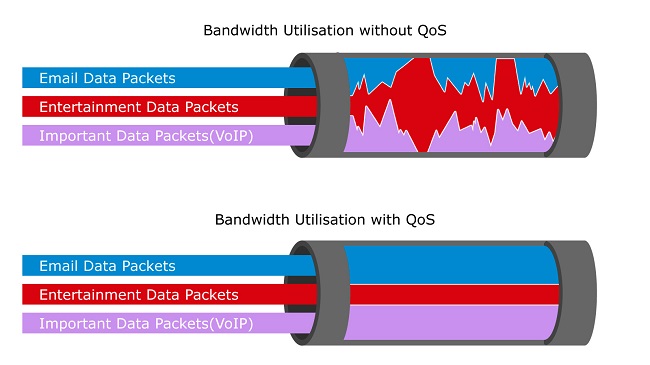
Если проводить аналогию, то связь без QoS похожа на дорогу в час пик. Со скоплением сотен машин, которое не позволяет пропустить машину пожарных или скорую помощь. После настройки QoS голосовые данные получают более высокий приоритет по трафику, чем другие пакеты. А это особенно актуально в условиях медленной связи.
Не пользуйтесь Wi-Fi для связи
Если вы используете компьютер, подключенный к Wi-Fi, то рискуете столкнуться с ухудшением качества связи. Дело в том, что вряд ли маршрутизатор покрывает интернетом ваш офис на все 100%. Это происходит по нескольким причинам:
- Подобные устройства обычно стоят дорого и требуют специальной настройки.
- Wi-Fi изначально не предназначался для приложений, которые работают в режиме реального времени.
- Офисные Wi-Fi сети просто забиты устройствами, которые мешают друг другу.
Если долго мучаться, возможно, у вас получится обеспечить офис связью по wi-fi. Но вряд ли это стоит затраченных нервных клеток. Лучше выбирайте проводной интернет — это более безопасно и обеспечит постоянное и качественное соединение.
Определите, что мешает связи
Также помехи случаются, когда другие девайсы препятствуют звонку. Тогда звонок сбивается, слышно жужжание, гул. В этом часто виноваты беспроводные устройства — смартфоны, флуоресцентные лампы, микроволновки и т. д. Но не спешите сразу их обвинять. Использование Wi-Fi вместо сетевого кабеля, о котором писалось выше, тоже может вызывать помехи.
Чтобы этого избежать, стоит начать использовать проводные устройства вместо беспроводных. Попробуйте выявить “виновника” плохой связи. Посмотрите, какое оборудование беспричинно отказывается работать. Выключите его и повторите звонок, чтобы убедиться, что именно оно является причиной плохой связи.
Надеемся, что эти простые рекомендации помогут вам улучшить качество связи. В следующей статье про IP-телефонию мы копнем глубже и поговорим о сетевых проблемах. Оставайтесь с нами.
Читайте также:


